La inserción de imágenes en Autocad puede ser una tarea sencilla, pero a veces puede ocurrir que la imagen desaparezca sin razón aparente. Por ello en este articulo te explicaremos a como insertar imagen en Autocad sin referencia externa y la otra haciendo una Referencia de Imagen (es decir que el archivo de la imagen debes tenerla almacenada en disco), el primer truco te sera útil para insertar una imagen en Autocad sin perderla.
Insertar Imagen sin Que se Borre
Este primer truco es muy poco conocido ya que te permite la incersion de imagen en Autocad sin que se borre, es decir si el archivo compartes con un amigo las imagenes insertadas se mantendran y prodras visualizar sin problemas.
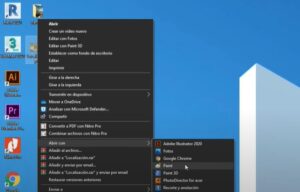
Paso 1: Abrir la imagen con la el programa Paint.

Paso 2: Ahora busca el icono de seleccionar ▭ y escoge la opcion selecionar todo, una ves selecionada la imagen hacer click derecho derecho sobre la misma y porteriormente clic para copiar.
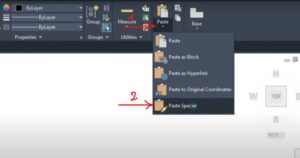
Paso 3: Ahora abrimos autocad y hacemos clic pegar, luego escogemos pegado especial
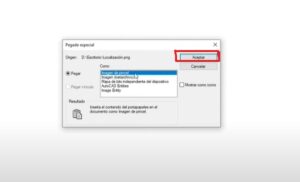
Paso 4: Ultimamente aparecera un cudro de dialogo donde tendras que Aceptar para que la imagen se inserte correctamente en Atocad y no se borre.
Si realizaste los 4 paso detalados anteriormente, la imagen se ha integrado en autocad sin ninguna referencia y podras compartir tu archivo a otra PC sin nigun temor ya que se ha insertado como imagen principal dentro del programa.
Insertar Imagen con Referencia
Si deceas probar la otra opcion, te dejo aqui una guia de como puedes insertar una imagen con referencia y los trucos que tienes que saber para que la imagen no se borre.
- Asegurarse de que la ruta de acceso de la imagen sea correcta: antes de insertar la imagen, es importante verificar que esté guardada en una ubicación accesible para Autocad. Si la imagen se encuentra en una unidad de almacenamiento externa cambiala a un almacenamiento en una unidad de disco local.
- Usa el comando ATTACH: el comando ATTACH en Autocad se utiliza para adjuntar archivos externos, incluidas imágenes, a un dibujo. Este comando es útil cuando se trabaja con imágenes grandes. Para utilizar este comando, escribe ATTACH en la línea de comandos de Autocad y selecciona la imagen que deseas insertar. Luego, especifica la ubicación de la imagen en el dibujo y haz clic en Aceptar. La imagen debe aparecer ahora en el dibujo.
- Comprueba la configuración del administrador de imágenes: en Autocad, el administrador de imágenes se utiliza para administrar todas las imágenes insertadas en un dibujo. Es posible que la configuración del administrador de imágenes esté impidiendo que la imagen se muestre correctamente en el dibujo. Para acceder al administrador de imágenes, escribe IMAGE en la línea de comandos de Autocad y selecciona la opción Administrador de imágenes. Desde aquí, puedes verificar si la imagen está correctamente cargada y si su ruta de acceso es correcta.
- Convierte la imagen a formato DWG: otra forma de evitar que la imagen se borre en Autocad es convertirla a formato DWG. Para convertir una imagen a formato DWG, selecciona la imagen en el dibujo y usa el comando XREF para crear una referencia externa. Luego, selecciona la opción Convertir a DWG y especifica la ubicación de la imagen en el dibujo.
Conclusion
Finalmente, insertar una imagen en Autocad sin que se borre puede ser un desafío, pero con estos consejos y trucos, puedes evitar que esto suceda. Asegúrate de escoger la opcion que mas te guste para insertar la imagen en autocad, desde mi experencia la primera opcion lo uso mas de 10 años. como la frase dice con un poco de práctica y paciencia, podrás insertar imágenes en Autocad sin perderlas.











